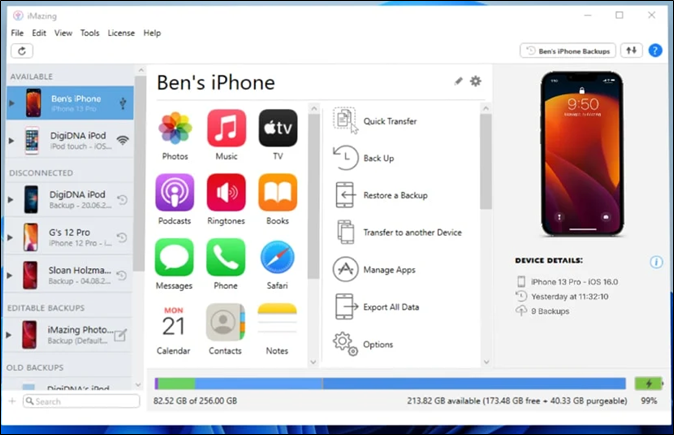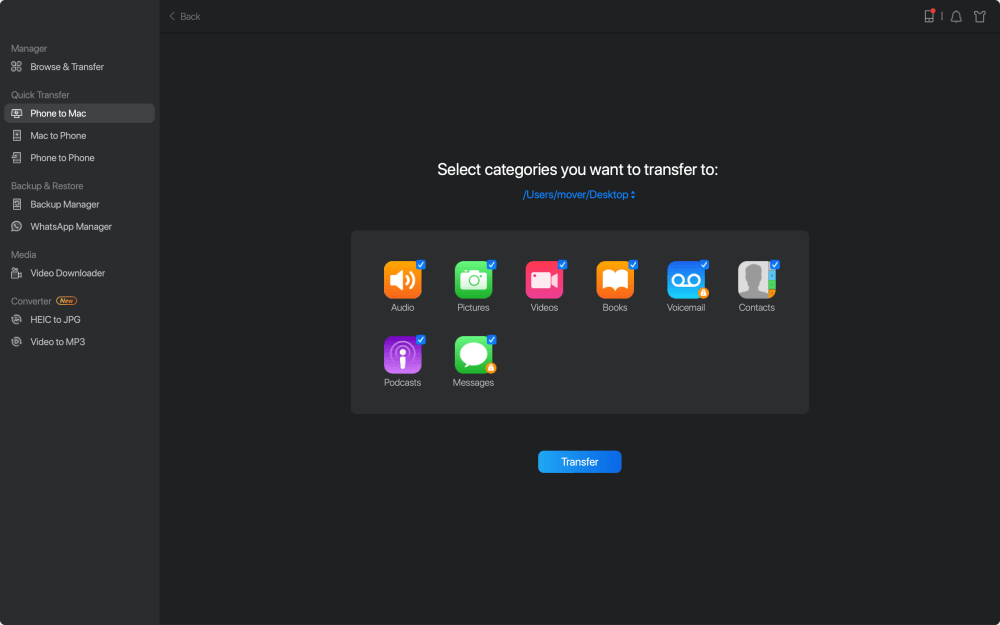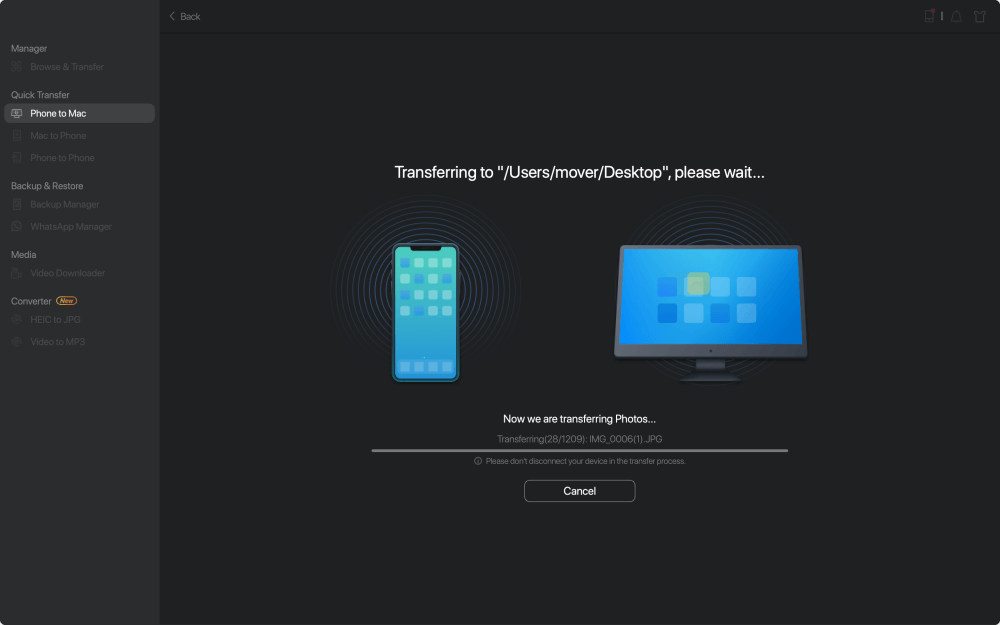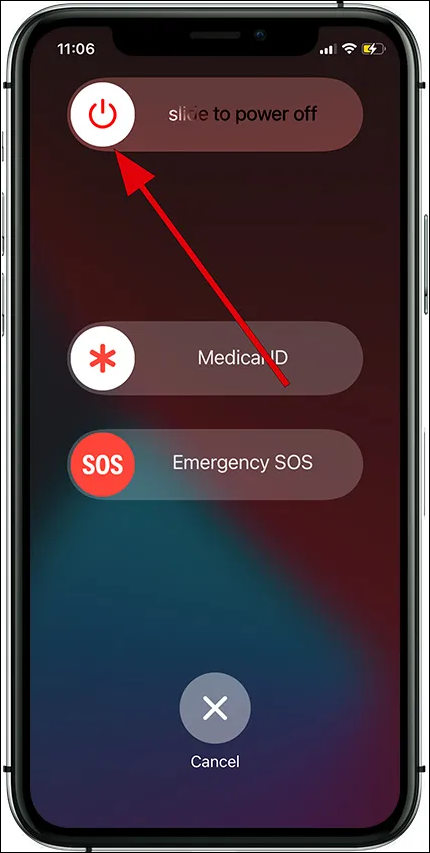Stampare messaggi di testo da un iPhone può essere un compito problematico e ci sono molte ragioni per cui le persone vogliono farlo. Ad esempio, alcuni potrebbero richiederlo per cause legali e voler dimostrare il proprio alibi. Oppure qualcuno desidera stampare messaggi di testo dall'iPhone per il tribunale come prova. O qualcuno che vuole semplicemente stampare messaggi di testo importanti per cimeli, ecc. Ma non è proprio facile a meno che non si utilizzino le migliori app per stampare messaggi di testo da iPhone. Ora, che tipo di app consentiranno agli utenti di stampare messaggi di testo dagli iPhone nel 2023?
Questo è ciò a cui risponderà questo articolo poiché metterà in contatto gli utenti con alcune delle migliori app che potranno utilizzare per stampare facilmente messaggi di testo da iPhone. Quindi, iniziamo e parliamo delle migliori app con cui gli utenti iPhone possono provare a stampare messaggi di testo.
| 🔢Quanti hanno testato |
15 e solo 5 selezionati |
| 🧑🏻🤝🧑🏻Selezionato per |
Utenti Windows e Mac |
| 📂formato supportato |
Messaggi di testo e altro ancora |
| 📽️Articoli di prova |
Difficoltà di utilizzo; esperienza utente; velocità; costo e altro ancora |
| 🔖Tipi di APP |
Open source e commerciali |
| 🥇Più consigliato |
EaseUS MobiMover |
🏷️5 migliori app per stampare messaggi di testo da iPhone
Le app di buona qualità semplificano le cose per gli utenti ed è ciò che questa sezione intende fornire. Tutte le app che gli utenti troveranno in questa sezione sono provate e testate. Ecco perché i loro pro e contro si baseranno sull'esperienza diretta.
Archiviare o trasferire messaggi di testo da iPhone a computer è il modo più semplice per stampare messaggi da un iPhone. Quindi, senza ulteriori indugi, ecco le cinque migliori app per stampare messaggi di testo da un iPhone:
1. EaseUS MobiMover
![EaseUS MobiMover]()
EaseUS MobiMover Pro è un software top di gamma sia per gli utenti comuni che per gli appassionati di iPhone. Questo eccezionale software ha aiutato molte persone che utilizzano sia Windows che Mac a scaricare la cronologia di iMessage e a estrarre dati importanti dai propri iPhone in modo efficiente.
Ecco perché è la scelta migliore che molte persone hanno per estrarre testi dal proprio iPhone e poi stamparli dall'iPhone . Ora questo software richiede che gli utenti abbiano un PC o un Mac per sfruttare al meglio le sue funzionalità. Ma è davvero difficile rifiutare un accordo con tutti i tratti chiave che lo accompagnano.
😄Pro:
- Trasferisci o copia dati da un iPhone/iPad
- Design e funzionalità semplici dell'interfaccia utente
- Disponibile su PC e Mac
😭Contro:
- Nessun supporto Android ancora
- Versione gratuita limitata
2. iMazing
Un altro ottimo software per questo scopo è iMazing e questo programma consente agli utenti di copiare e incollare semplicemente i file di cui hanno bisogno dai loro telefoni. È anche un'esclusiva per iPhone che consente agli utenti di copiare file solo da iPhone e iPad.
![iMazing]()
Ma sono le capacità di estrazione dei dati di questo programma che dovrebbero spingere gli utenti a provarlo. Può aiutarli a estrarre le loro intere conversazioni in pochi clic. Tuttavia, è disponibile solo in versione premium e non è prevista una prova gratuita con cui gli utenti possano provare a verificarne la fattibilità
😄Pro
- Abbastanza veloce ed efficiente nella copia dei dati dell'iPhone
- Ideale per i professionisti dell'iPhone
- Gestisci ed estrai dati tra cui foto, testi, video
😭Contro
- Non è disponibile alcuna prova gratuita
- Abbastanza costoso
3. Decifrare il messaggio di testo
Decipher TextMessage è un toolkit semplice ed efficace che consente agli utenti di salvare i messaggi dell'iPhone e copiarli sul computer. Questo programma ha alcune opzioni chiave che garantiscono che anche i metadati dei messaggi di testo vengano copiati insieme alla conversazione stessa.
![Decifrare il messaggio di testo]()
Ma lo svantaggio principale di questo strumento è che costa $ 29,99 e presenta solo un'interfaccia utente di base. Inoltre, ha solo poche funzionalità che lo rendono un acquisto inutile per qualsiasi altro motivo oltre alla copia dei messaggi. Ma ha una prova gratuita per coloro che desiderano provarlo comunque.
😄Pro
- Gestione efficiente della conversazione
- Facile convertire i file in documenti PDF/stampabili
- Copia intere conversazioni
😭Contro
- Abbastanza costoso per un vecchio programma
- Nessuna caratteristica interessante
4. Sincronizzazione
Syncios è uno dei programmi principali utilizzato da molti esperti e persone comuni. Si tratta di un gestore di telefoni cellulari desktop che consente agli utenti di connettere i propri telefoni a un PC Windows e gestire i propri dati in modo efficiente e rapido.
![Sincio]()
Ora, la cosa fondamentale da ricordare è che è supportato solo su Windows, quindi gli utenti non lo troveranno sui dispositivi Mac. Tuttavia, supporta sia i dispositivi iOS che Android, quindi le persone possono facilmente copiare i propri messaggi di testo iPhone e Android attraverso di esso.
😄Pro
- Design e funzionalità dettagliati dell'interfaccia utente
- Ampio accesso ai file profondi in un iPhone
- Trasferimenti rapidi di immagini/video tra
😭Contro
- È necessario avere iTunes per poterlo utilizzare
- Abbastanza lento quando si tratta di trasferire messaggi di testo
5. CopiaTras
CopyTrans è un altro software famoso tra gli utenti iPhone e questa è stata l'opzione di riferimento per coloro che desiderano copiare contenuti multimediali. Tuttavia, una funzionalità poco conosciuta è la possibilità di trascinare e rilasciare le conversazioni da un iPhone a un PC Windows.
![CopiaTras]()
Ciò salva i file sotto forma di documento o file di testo. La mancanza di salvataggio delle conversazioni in PDF potrebbe essere un problema per alcuni, ma li aiuta a copiare intere conversazioni abbastanza rapidamente. Tuttavia, la mancanza di una prova gratuita è uno dei principali svantaggi di questo particolare programma.
😄Pro
- Supporta tutti gli iPhone e iPad, compresi quelli più vecchi
- Non è necessario iTunes o software preliminare
- Effettua il backup/ripristino dell'intero iPhone con pochi clic
😭Contro
- Limitato solo a immagini, video e testi
- Non è disponibile alcuna versione di prova gratuita
🏷️Bonus: Come stampare messaggi di testo da iPhone con un PC/Mac
L'utilizzo di uno qualsiasi dei software sopra menzionati aiuterà gli utenti a trasferire i propri messaggi di testo dall'iPhone al PC o al Mac. Ma a parte tutto ciò, è uno strumento straordinario per la gestione dei dati di iPhone e iPad.
Ha molte fantastiche funzionalità che lo rendono la scelta migliore sia dei professionisti del settore che degli utenti comuni. Ed è una delle migliori alternative a iTunes . E alcune di queste funzionalità sono le seguenti:
- Aiuta a copiare i dati tramite il trasferimento con 1 clic e il backup di iPhone
- Può aiutare a copiare facilmente foto e video
- Può aiutare a trasferire messaggi da iPhone a iPhone , da iPhone a PC o viceversa
Ecco perché gli utenti dovrebbero scaricarlo e installarlo sul proprio PC e quindi seguire questi passaggi per utilizzarlo:
Passaggio 1. Collega il tuo iPhone al Mac e avvia EaseUS MobiMover. Tocca "Affidabile" sullo schermo del tuo iPhone per fidarti del tuo computer. Scegli "Da telefono a Mac" e fai clic su "Avanti".
![Come trasferire messaggi di testo da iPhone a computer - Passaggio 1]()
Passaggio 2. Seleziona la/le categorie che desideri esportare da iPhone al tuo Mac. Poiché desideri salvare i messaggi dell'iPhone sul tuo Mac, seleziona la categoria "Messaggi". Puoi modificare il percorso predefinito in altre posizioni. Fai clic su "Trasferisci".
![Come trasferire messaggi di testo da iPhone a Mac - Passaggio 2]()
Passaggio 3. Attendi il completamento del processo di trasferimento. I messaggi verranno salvati come file HTML sul tuo Mac. Pertanto, puoi visualizzare i dettagli con un browser ogni volta che vuoi.
![Come trasferire messaggi di testo da iPhone a Mac - Passaggio 3]()
🏷️La conclusione
Questi sono alcuni dei migliori software che gli utenti possono provare per stampare messaggi di testo da iPhone. Tutti i software menzionati in questo articolo hanno alcune caratteristiche e abilità uniche. Questo è ciò che rende ciascuna delle opzioni degna di considerazione.
Ma se gli utenti desiderano i suggerimenti degli esperti, allora il miglior programma tra tutti questi è senza dubbio EaseUS MobiMover. È lo strumento iPhone leader per la copia dei dati e copia in modo semplice ed efficiente tutte le conversazioni dagli iPhone, consentendo agli utenti di stampare messaggi di testo dai loro iPhone in modo efficiente.
🏷️FAQ sulle migliori app per stampare messaggi di testo da iPhone
Ecco alcune delle domande frequenti e le relative risposte per aiutarti un po' di più:
1. Qual è il modo migliore per stampare i messaggi di testo dell'iPhone?
Molti utenti pensano che il modo migliore sia fare uno screenshot di un messaggio e stamparlo tramite la stampante wireless. Tuttavia, è meglio utilizzare uno strumento di terze parti ed estrarre i messaggi dell'iPhone su un PC per copiare e stampare i metadati.
2. Qual è la migliore app gratuita per stampare SMS da iPhone in tribunale?
EaseUS MobiMover è una delle migliori app per stampare messaggi di testo da un iPhone. Copia intere conversazioni e importa i dati necessari dai messaggi di testo dell'iPhone. Ciò consente agli utenti di stamparli in modo efficiente e fornire messaggi come prova in tribunale.
3. Come posso salvare i messaggi di testo dal mio iPhone come PDF?
Non esiste un modo migliore poiché molte persone dicono che è meglio usare le e-mail. Tuttavia, le e-mail ti consentono solo di copiare e incollare testo all'interno di una conversazione. Non proverà che il messaggio provenga da una conversazione o da un messaggio di testo specifico. Puoi anche salvare messaggi di testo in PDF da Pages e iBook.